9月4日(土)に埼玉西武ライオンズの栗山巧外野手が2000本安打を達成しました。
埼玉西武ライオンズの生え抜き選手での達成は、初の快挙とのこと。
今回は、それを記念して、イラストを描いてみました。
デジタルイラストを始めて、数か月という短さでこの2000本安打記念に花を添えてみたいと思った次第です。
栗山巧とは
埼玉西武ライオンズに所属する20年目のミスターレオと呼んでも良いくらいに実績経験を積んだ大ベテラン選手。
6度もの本塁打王に輝く、おかわり君こと中村剛也内野手と同期入団かつ同い年です。
入団当初は、打撃には定評があるものの打球判断に難ありと言われ、守備に課題を残していた。
守備は、中学生レベルと揶揄されていたのを記憶している。
頭角を現したころは、僕が好きだった小関竜也外野手(現1軍外野守備走塁コーチ)をレギュラーから退けたイメージがあり、勝負強い打撃で今日、2000本安打に到達したのであった。
申し訳ないが20年も続ける選手になるとは思っていなかった。
しかし、ここまでライオンズのために活躍してくれ、感謝の念にに堪えません。
栗山巧2000本安打記念イラスト

出来上がった完成したイラストは、上の絵の通りです。
栗山の栗(マロン)、さらに、ちょうど秋の味覚としてよいのではないかと思い、栗を背景にしてみました。
栗山巧選手の打撃フォームのモデルは、最初に掲載した写真をモデルとして描いています。
この写真は、今年の5月にメットライフドームの試合で撮影した写真です。
なお、使用したイラストソフトは、「CLIP STUDIO PAINT」をメインにして描いています。
リボン、2000 HITS、本人の名前を「Adobe Photoshop」を使っています。
絵を描くという点では、「CLIP STUDIO PAINT(通称:クリスタ)」をメインに使っていることになります。
[sitecard subtitle=関連記事 url=https://tagosaku88.com/wacom-ctl-6100wl/ target=]
上で紹介している関連記事のペンタブレットを購入すれば、以下の「CLIP STUDIO PAINT PRO」の2年間のライセンスが付与されます。
デジタルイラストを始めるのにWACOM『CTL-6100WL』は、おススメ!
イラストメイキング
大まかの流れは、こんな感じです。
栗山巧選手の線画 → 色塗り → 栗の線画 → 色塗り → 文字入れ といった流れ。
そんなに大した工程ではありませんが、初心者である僕にとって、デジタルゆえの知識が必要でレイヤー等の仕組みに慣れるのには、少し苦労しました。
ただ、修正や複製がとても簡単にできるので、デジタルの良さを実感した次第です。
栗山巧
デジタルイラストだけでなく、アナログイラストも初心者の僕にとって、いきなり模写しろといっても無理なお話。
ここは写真を使った「トレース」で線画を描くことにしました。
ここはド素人ということで m(_ _)m
ちなみに、トレースとは、アナログ絵でいう原図の上に薄紙を載せ、敷き写しをすることをいいます。
デジタルイラストでも写真等の画像データがあれば簡単にできてしまいます。
デジタルイラストでのトレースのやり方は、以下の工程で行うことができます。
「ファイル」 → 「読み込み」 → 「画像」からトレースしたい画像を選択すれば、以下のような写真がキャンパスに映し出されます。
この画像を使って、線画を行っていきます。
トレースしたい「画像レイヤー」を選択して、赤枠で囲っている数値を100から0の方へ近づけると、画像が透明になっていきます。
ある程度、透明になったら、「線画用のレイヤー」を用意して、ペンツールを使って上からなぞって線画として書いていきます。
できた線画は、こんな感じです。
あとは、色塗りをしただけです。
色塗りには、「アニメ塗り」、「水彩塗り」、「厚塗り」やらの技法はあるみたいです。
通常の工程としては、色塗りのためのレイヤーを用意し、基本色を塗りつぶす。
そして、新たにレイヤーを追加して、そのレイヤーに陰影を足し、さらにレイヤーを作ってハイライトを追加していくというやり方が基本のやり方っぽい。
ただし、僕は、そんな知識もないので、1つのレイヤーで、まず普通に筆・水彩ツールの「不透明水彩」基本色をそれぞれのパーツを塗りつくす。
そして、同レイヤーで同じ筆・水彩ツールにある「水彩なじませ」、「繊維にじみなじませ」を使いながら、塗った部分を伸ばしながらハイライト部分を表現するように塗ってみました。
塗る色の種類が多くなかったので、1つのレイヤーで色塗りができた。
栗
栗は、テキトーな栗のイラストを模写しました。
これはメインではなく添え物に近い存在なので、時間もかけずに作成しました。
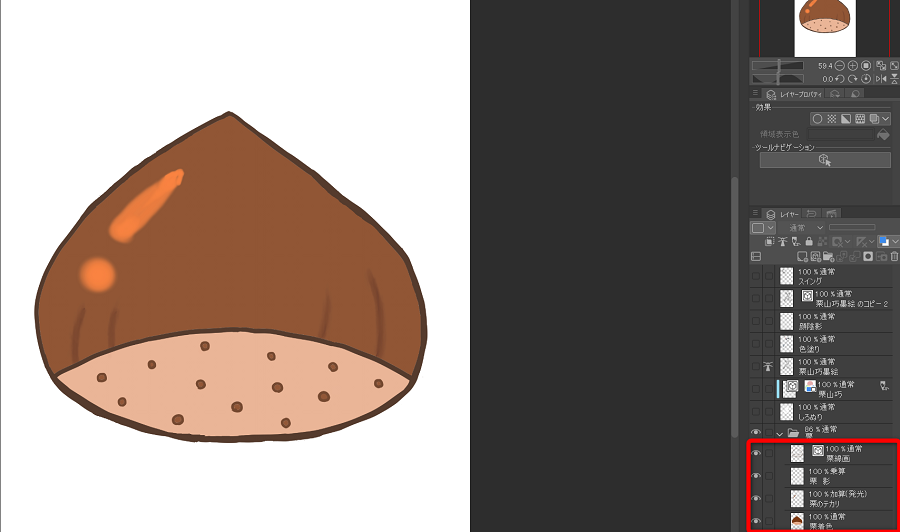
栗のイラストで作成したレイヤーは4つです。
「線画」、「基本色」、「影」、「テカリ」です。
・栗の線画を描いて、基本色でに塗りつぶす。
・乗算レイヤーを用意して、影を作成する。
・最後に、加算発行レイヤーを用意して、テカリを塗るだけ。
ただ、ここで先ほど作成した栗山選手と合成する訳のわからない現象が生じました。
このように、「栗」と重なる部分が「栗山選手」に反映してしまうのです。
解決方法は、「栗関連のレイヤー」と「栗山巧関連のレイヤー」の間に、白く塗ったレイヤーを1枚挟むことで解決することができます。
白く塗ったレイヤーを挟んで、できあがったのがこちらになります。
これで十分満足なのですが、一応、2000本安打記念ということで、おめでたい感を出すために、文字入れを行っていくことにしました。
栗と栗山巧選手の完成イラスト
リボンと文字
リボンと文字については、「Adobe Photoshop」で作成しました。
クリスタでも、同じようなリボンと文字を入れることは、おそらくできると思うのですが、何となく「Adobe Photoshop」の方が文字にバリエーションがあるかなと思って、「Adobe Photoshop」を使いました。
クリスタからPhotoshopの連携はスムーズにできるようになっています。
「ファイル」 → 「画像を統合して書き出し」 → 「.psb」or「.psd」にすることで、Photoshopで編集できるファイル変換することができます。
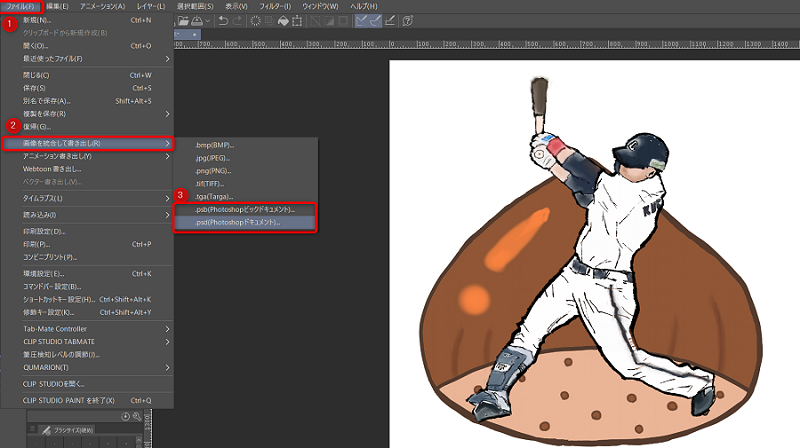
「Adobe Photoshop」で変換したファイルを開くことで、文字を入れたり、デザインを作成し、合成することなどができます。
今回作成したイラストの文字入れ等のAdobe Photoshop作業については、カットさせていただきます。
文字とリボンを作っただけなので、見せるほどのものではないので・・・
で、出来上がった作品が、いちばん最初に挙げたものと同じですが、この作品になります。

まとめ
今回の制作は、トレースを基にしていますが、今後は模写で野球選手の躍動する姿を描いてみたいと思います。
ゆくゆくは、自分のイメージで描けるようになるのが理想ですが、そのためにはいろいろ描いて練習することが必要不可欠だと思っています。
色塗りについても勉強することがいっぱいです!
ただ、デジタルイラストを始めて数カ月でもこの程度の絵が描けるのは自分でも驚いています。
目が肥えている人からみれば、まだまだかもしれません。
自分的には、かなり満足しています!
スイング軌道を出したものも描いてみた。掲載だけしておく
野球選手では、埼玉西武ライオンズの選手だけでなく、今年、MLBでホームラン王になりそうな大谷翔平選手なんかも描いてみたいですね!
投手と打撃のシーンなどを描いてみたいものです。
しれっと、本ブログに投稿せずに、InstagramやTwitterで投稿しているので、チェックしていただけると嬉しいです。
そのときは、再びメイキング等で紹介したいと思っています。
.jpg)
03-1024x684.jpg)

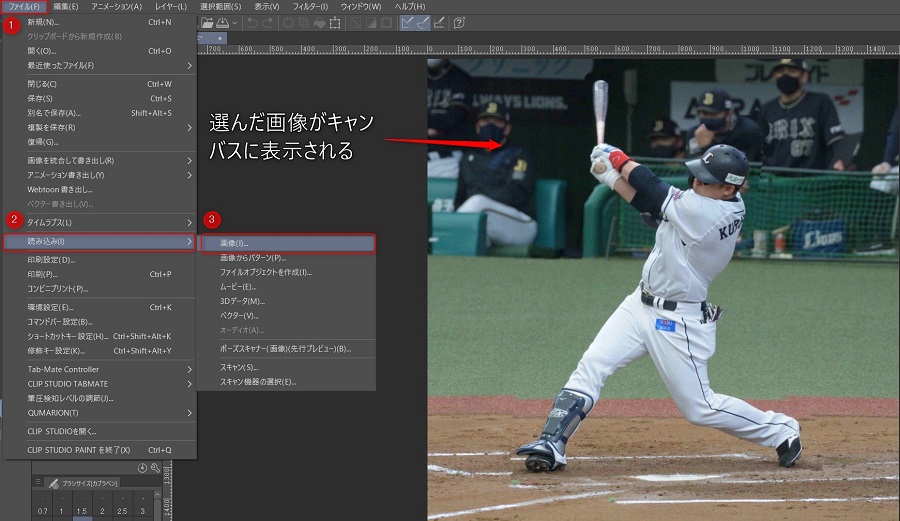
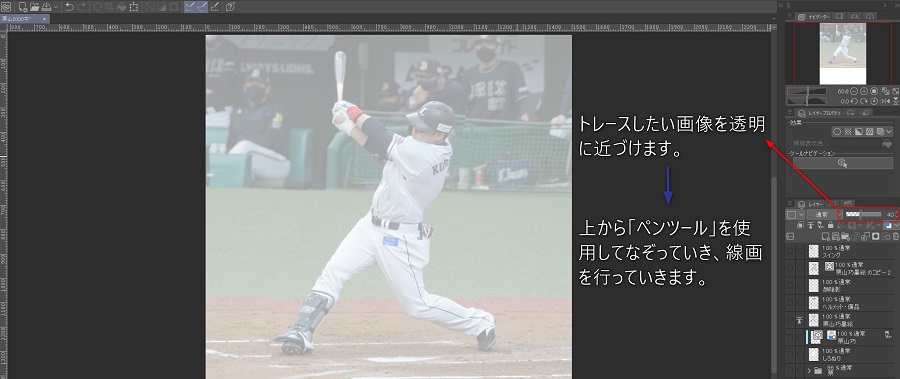

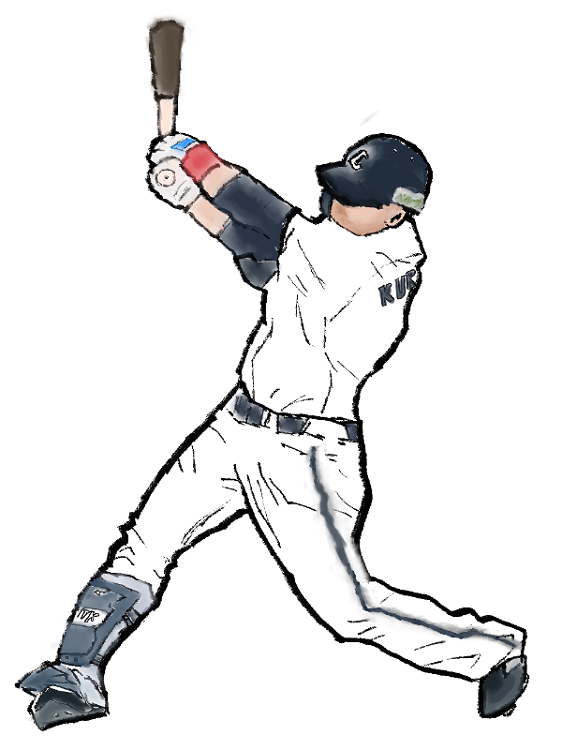
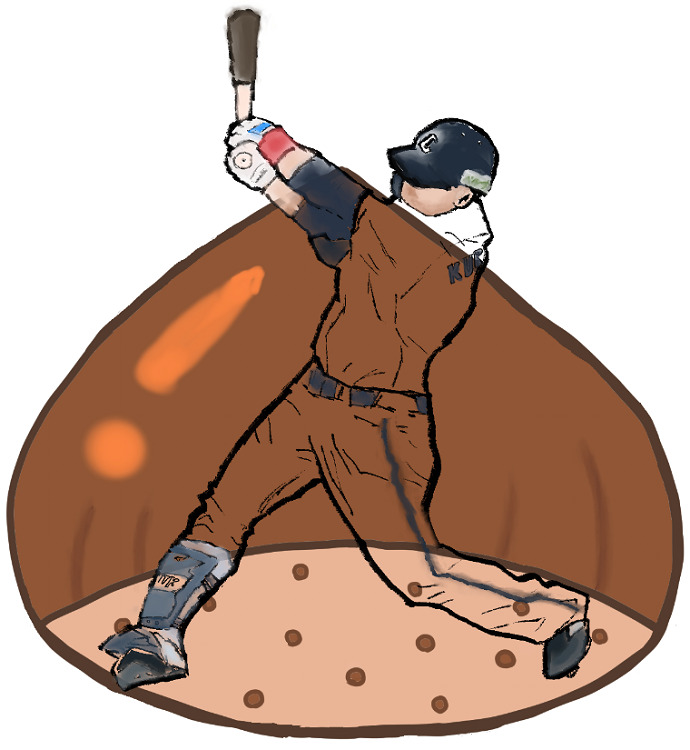

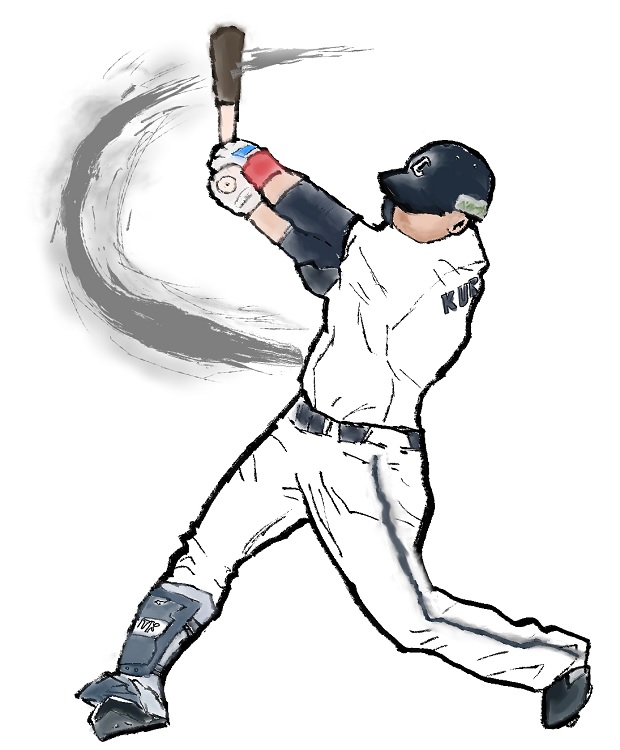








コメント